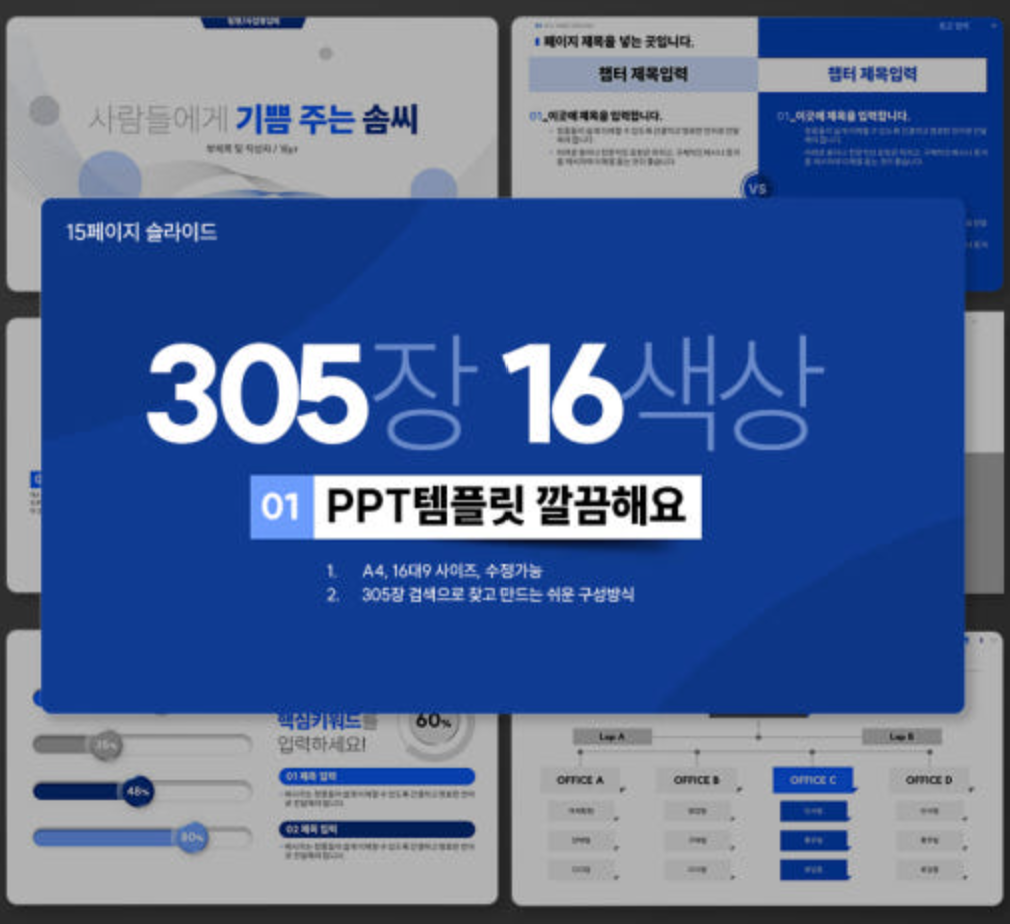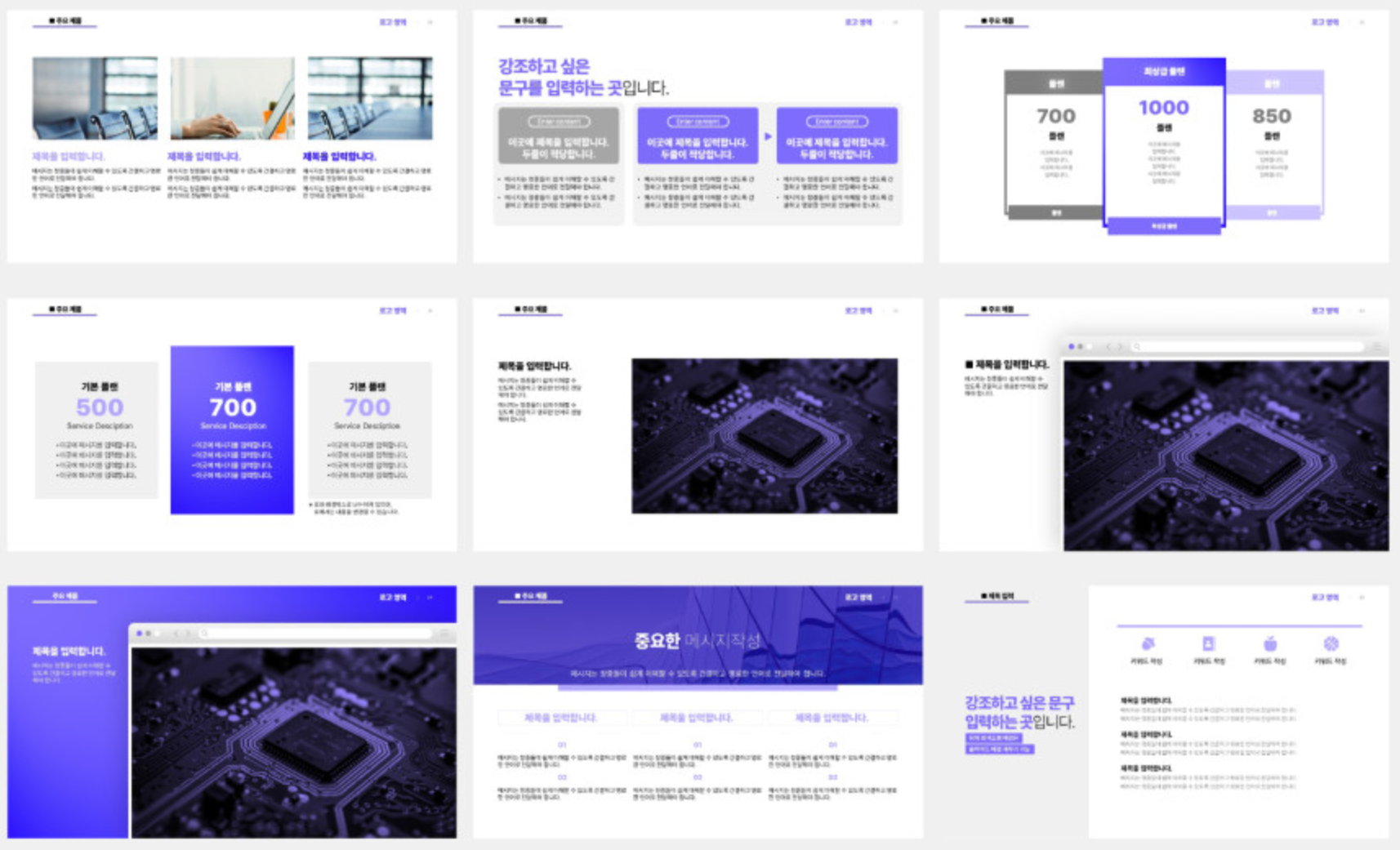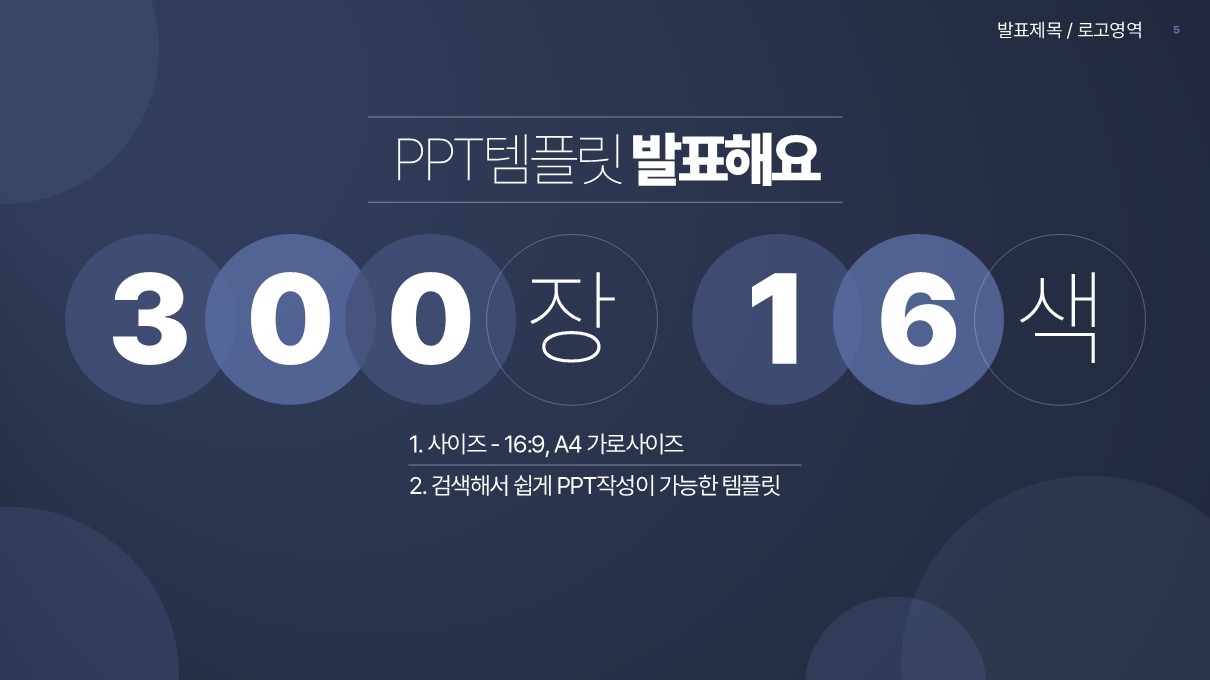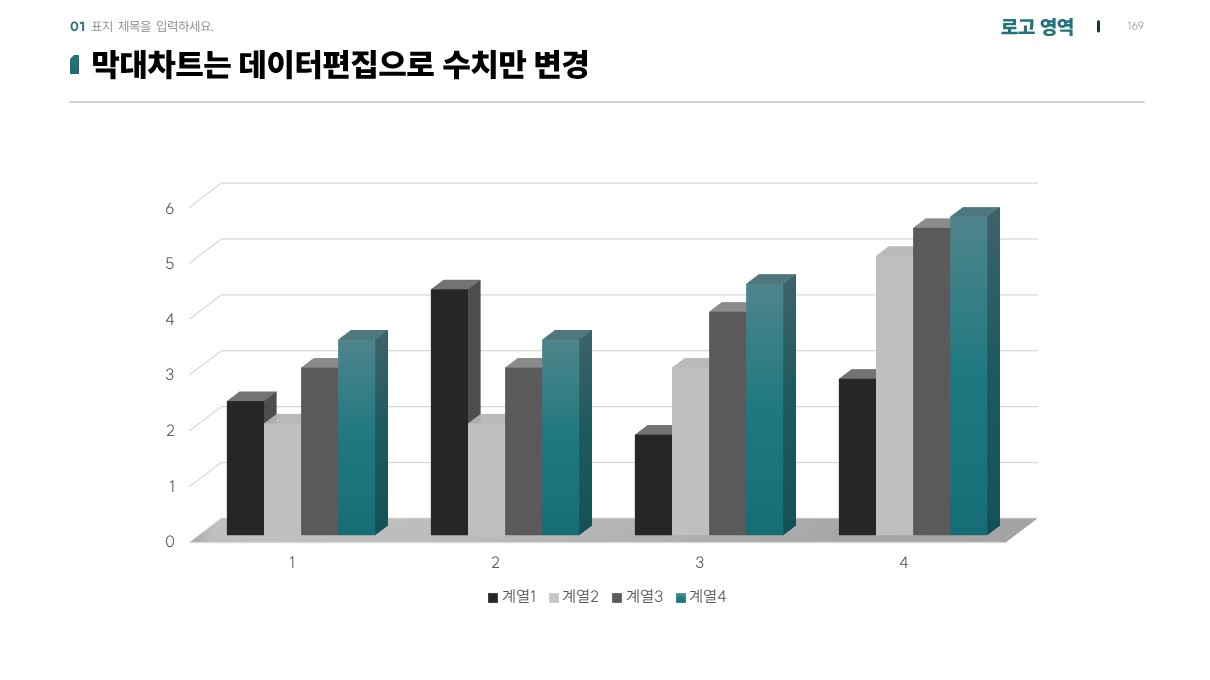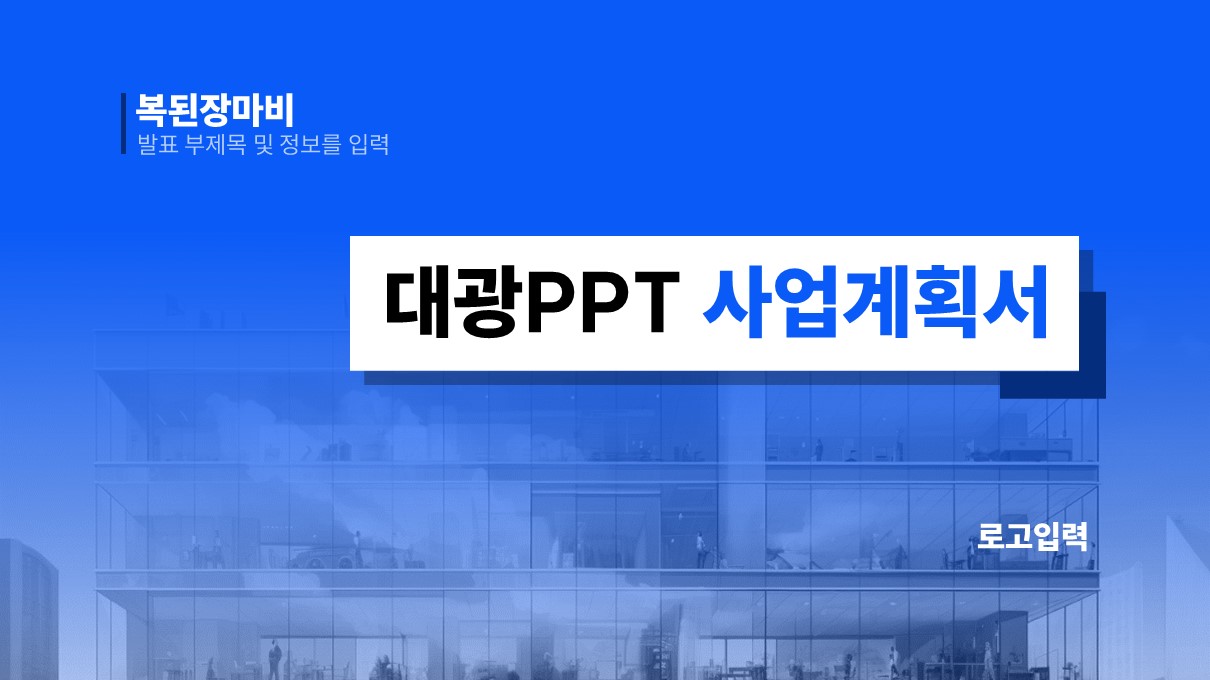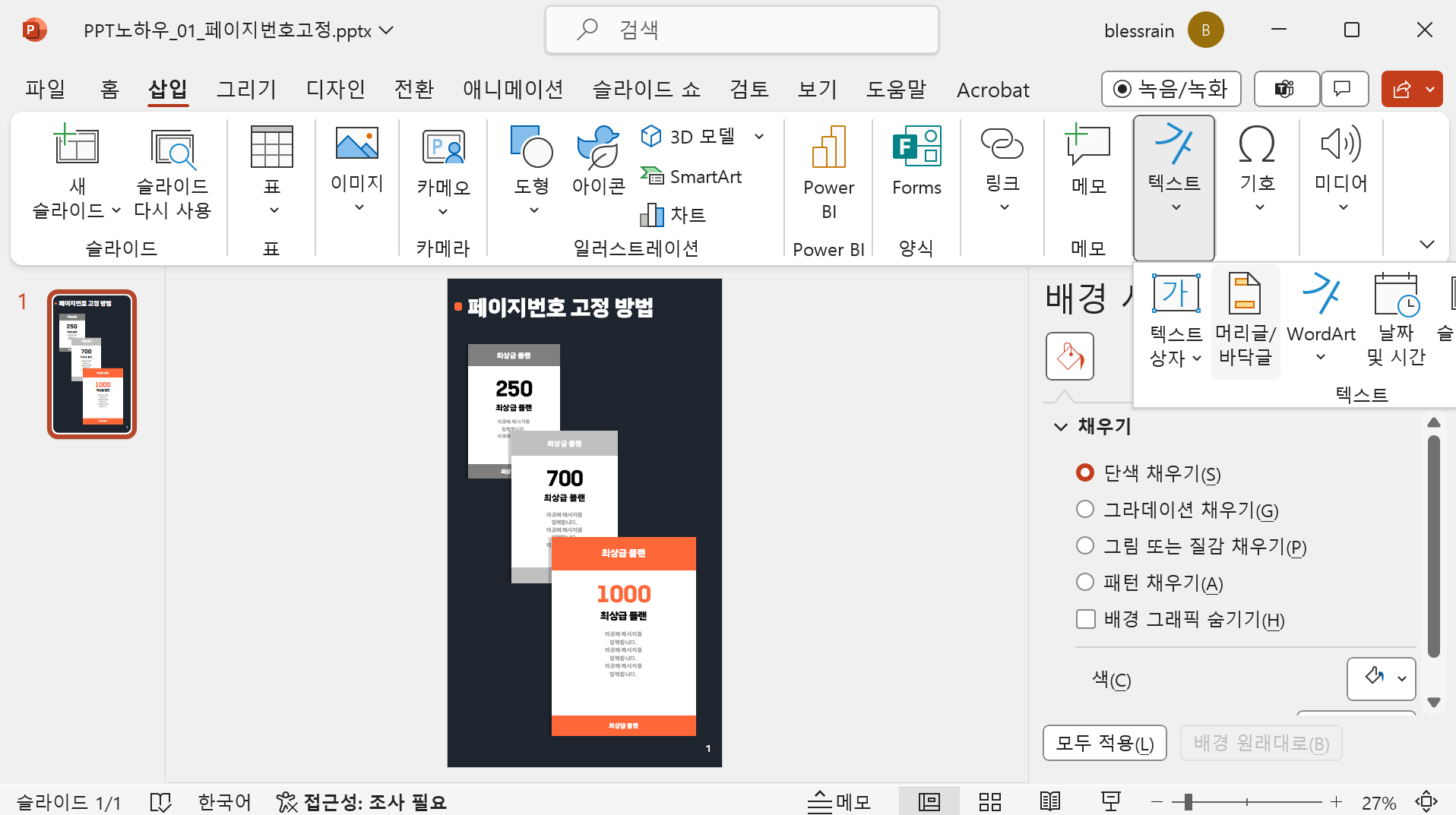"어떤 내용이든, 어떤 디자인이든, 이 템플릿 하나로 충분합니다.""보고서에 어떤 슬라이드를 넣어야 할지 막막하신가요?" "제안서의 논리를 시각적으로 명확하게 보여주고 싶으신가요?"저희 PPT 템플릿은 단순히 예쁜 디자인의 집합이 아닙니다. 성공적인 발표와 설득력 있는 문서를 위해 기획된 353개의 전략적인 슬라이드 패키지입니다. 당신이 마주할 모든 상황을 미리 예측하여 완벽하게 준비했습니다. 1. 발표의 첫인상과 기틀을 다지는 '기본 구조' (총 56개 슬라이드)표지 (10개): 발표의 얼굴! 내용의 성격에 맞게 선택할 수 있는 10가지의 전문가급 표지 디자인으로 시선을 사로잡으세요.간지/목차/엔딩 (14개): 발표의 뼈대! 전체적인 흐름을 안내하는 목차, 내용의 전환을 알리는 간지, 깊은 인상을 남기..